Lo strumento ONLYOFFICE CRM può aiutarti a migliorare le relazioni con i tuoi clienti e bastano pochi minuti per configurarlo per soddisfare le esigenze della tua attività. Jack Wallen ti mostra come.
Open source:copertura da leggere
ONLYOFFICE è una potente piattaforma che offre numerosi strumenti e funzionalità per soddisfare le esigenze della tua azienda. Include documenti, progetti, posta, persone, comunità, conversazioni, calendario, RSS e un CRM. Quello strumento CRM può essere molto utile per la gestione dei tuoi clienti (che è lo scopo del CRM) con funzionalità come contatti, attività, opportunità, fatture, casi e report. E dato che è integrato con tutte le altre funzionalità di ONLYOFFICE, questo CRM potrebbe essere proprio la piattaforma che mancava alla tua attività.
Ho già affrontato la distribuzione di ONLYOFFICE utilizzando Docker e come utilizzare lo strumento di gestione dei progetti. Questa volta voglio aiutarti a preparare il CRM per l'uso.
Di cosa avrai bisogno
Le uniche cose che dovrai seguire insieme a questa procedura sono un'istanza in esecuzione di ONLYOFFICE e un account e-mail funzionante che puoi utilizzare.
Come configurare un account e-mail in ONLYOFFICE
La prima cosa che devi fare è creare un account e-mail che ONLYOFFICE utilizzerà. Questo è necessario per la funzione di fatturazione (poiché non puoi inviare fatture senza di essa). Puoi utilizzare un account interno o esterno, purché tu abbia le impostazioni del server di posta elettronica sia per le email in entrata che per quelle in uscita. Avrai bisogno dell'indirizzo del server, del numero di porta, del tipo di autenticazione, dell'indirizzo del server SMTP e della password per l'account. Quindi, prima di iniziare a configurare ONLYOFFICE, rintraccia prima queste informazioni.
Una volta ottenute le informazioni necessarie, accedi alla tua istanza ONLYOFFICE e fai clic su Posta dalla pagina principale (Figura A ).
Figura A
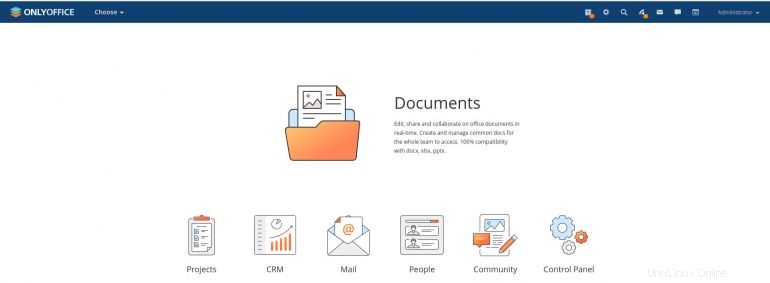
Nella pagina risultante, dalla barra laterale sinistra, fai clic su Gestione account (Figura B ).
Figura B
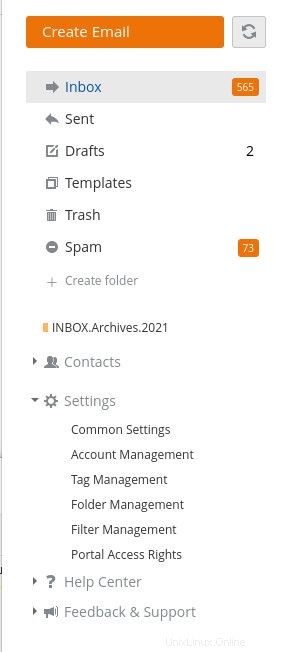
Fare clic su Aggiungi nuovo account e quindi, quando richiesto, fare clic su Avanzate (Figura C ).
Figura C

Compila tutti i dettagli richiesti per il tuo account e-mail (Figura D ) e fare clic su Salva. Quasi immediatamente dovresti vedere la Posta in arrivo popolata di e-mail. Congratulazioni, il tuo account predefinito è stato creato.
Figura D

Come configurare la fatturazione CRM in ONLYOFFICE
Il passaggio successivo potrebbe essere l'aggiunta di prodotti e servizi per la fatturazione. Prima di farlo, dovrai prima configurare il tuo profilo aziendale all'interno delle impostazioni delle fatture. Dovresti trovare un elenco per il profilo dell'organizzazione in CRM | Impostazioni (Figura E ).
Figura E
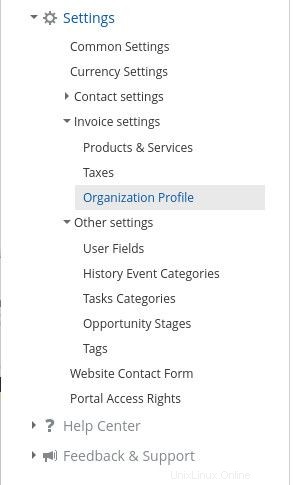
Dalla pagina delle impostazioni del profilo dell'organizzazione (Figura F ), personalizzalo a tuo piacimento. Queste informazioni saranno incluse nella tua fattura, quindi è importante che ti prendi il tempo necessario per farlo.
Figura F
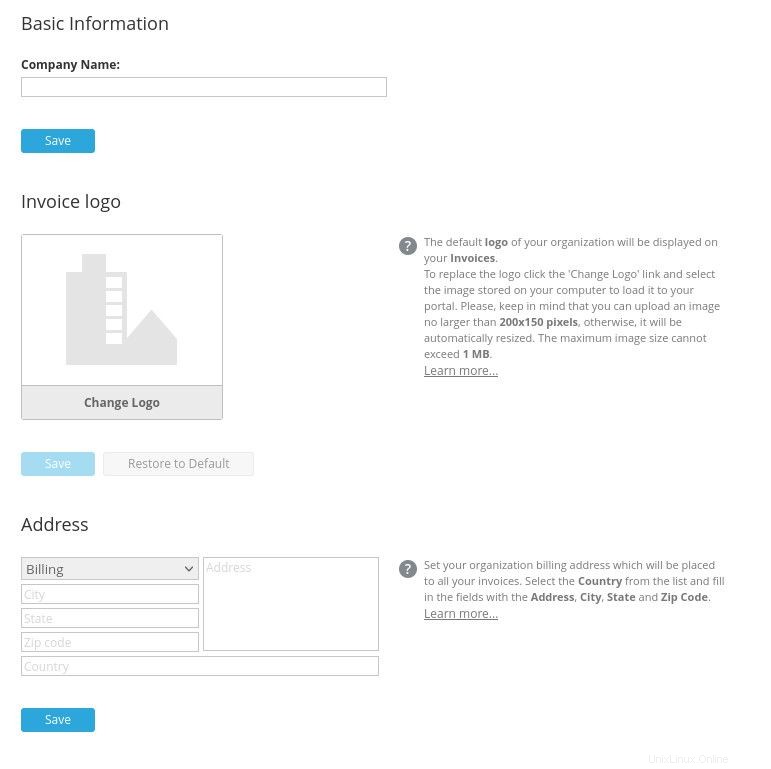
Come impostare le tasse in ONLYOFFICE
Se vendi prodotti, potresti dover impostare le tasse. Questo viene fatto in Impostazioni | Impostazioni fattura | Le tasse. In quella pagina (Figura G ), fai clic su Crea imposta.
Figura G

Nel popup risultante (Figura H ), compila le informazioni per la nuova impostazione fiscale e fai clic su Salva.
Figura H
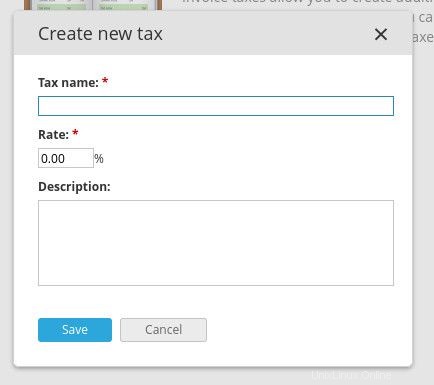
Come aggiungere prodotti e servizi per la fatturazione in ONLYOFFICE
Successivamente, dobbiamo aggiungere prodotti e servizi ai fini della fatturazione. A tale scopo, fare clic su Impostazioni fattura | Prodotti e servizi (nella barra laterale sinistra), quindi fai clic su Crea articolo (Figura I ).
Figura I

Compila tutte le informazioni per il nuovo elemento (Figura J ) e fai clic su Salva (o Salva e crea nuovo elemento).
Figura J

La prossima cosa che potresti voler fare è aggiungere campi utente personalizzati. Per impostazione predefinita, i campi utente sono piuttosto comuni. Troverai nome, azienda, posizione, email, telefono, sito web/social, indirizzo, tag, valuta e descrizione. Supponiamo che tu voglia aggiungere un campo per gli interessi (che può essere utile, dato che si tratta di gestire le relazioni con i clienti). Per questo, dovrai andare su Impostazioni | Altre impostazioni | Campi utente. Da lì, fai clic su Crea campo utente (Figura K ).
Figura K
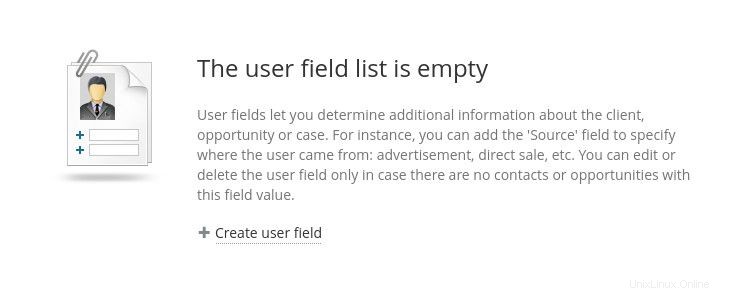
Nel popup risultante (Figura L ), assegna un nome al nuovo campo, seleziona un tipo e personalizza la dimensione.
Figura L
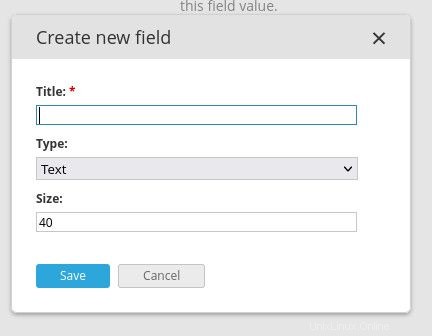
Dopo aver aggiunto il campo personalizzato, verrà visualizzato quando andrai ad aggiungere un nuovo contatto in Persone (Figura M ).
Figura M
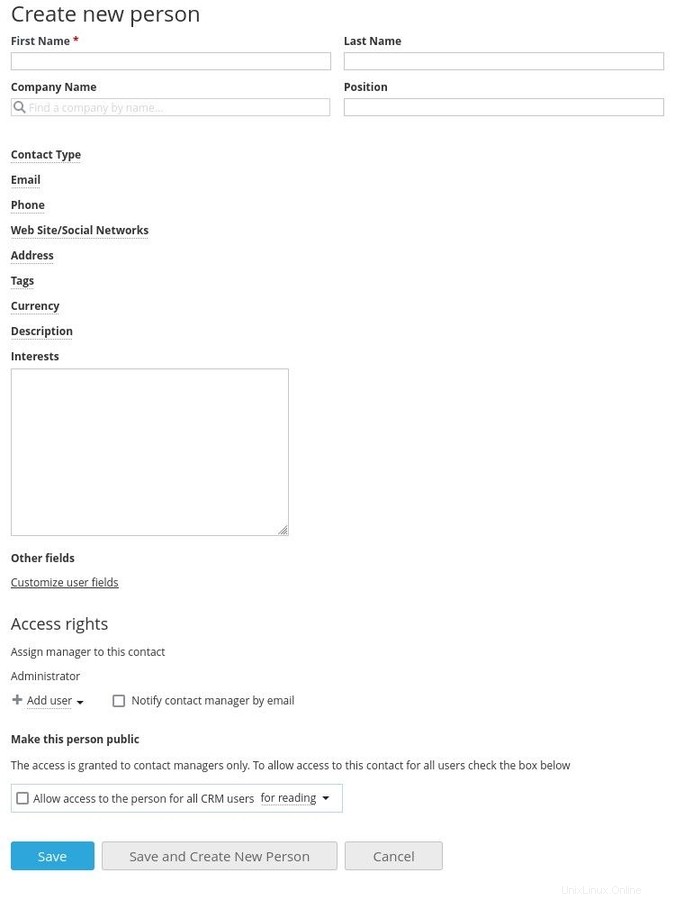
A questo punto, non resta che ripetere tutto questo (aggiungendo prodotti/servizi, persone/aziende) finché non avrai lo strumento CRM popolato con le tue risorse. Man mano che approfondisci il prodotto, scoprirai che ci sono altre impostazioni avanzate che ti serviranno bene. Finché non arrivi al punto in cui hai bisogno di queste funzionalità, dovresti essere pronto per un po' di tempo.
Iscriviti a Come far funzionare la tecnologia su YouTube di TechRepublic per ricevere tutti i consigli tecnologici più recenti per i professionisti aziendali da Jack Wallen.
Link alla fonte